excel如何复制黏贴?excel复制粘贴内容的两种方法
发布时间:2016-12-24 来源:查字典编辑
摘要:在Excel中常常要将筛选后的数据进行黏贴操作,那么要怎样复制黏贴呢?现在为大家介绍两种方法!方法一1、首先如图所示,筛选好内容2、然后将筛...
在Excel中常常要将筛选后的数据进行黏贴操作,那么要怎样复制黏贴呢?现在为大家介绍两种方法!
方法一
1、首先如图所示,筛选好内容
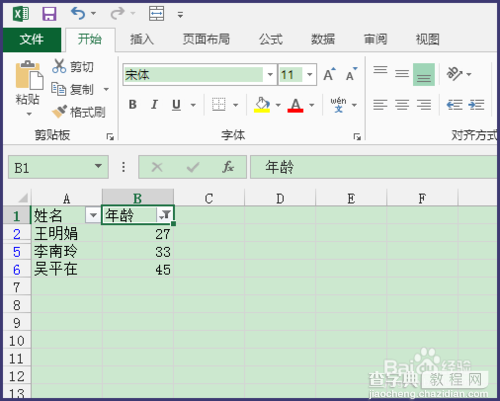
2、然后将筛选后的数据选中
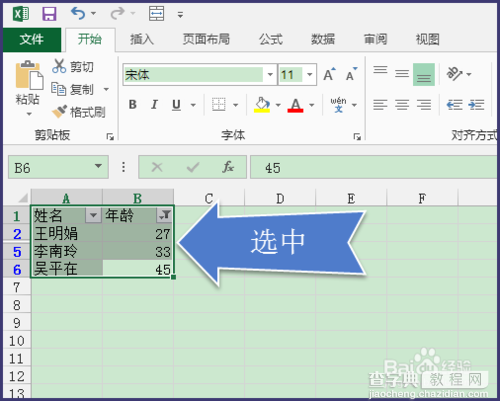
3、然后点击【开始】下的【查找和选择】-【定位条件】
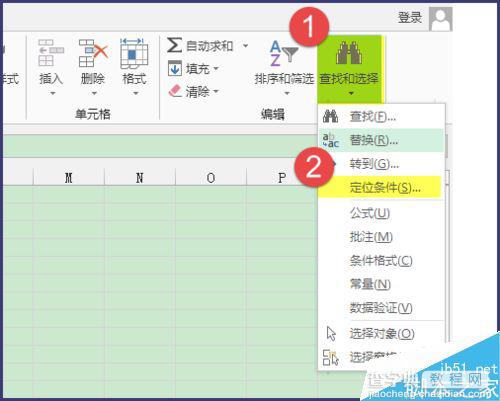
4、在定位条件中选择【可见单元格】,然后确定
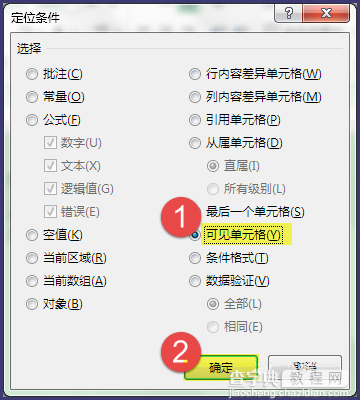
5、然后选中的数据会变成下面的样子
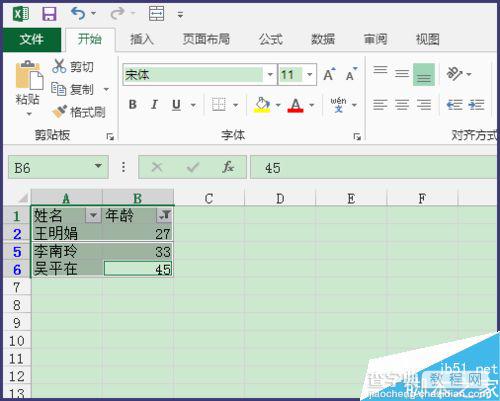
6、然后右键选择【复制】,在进行黏贴就可以了
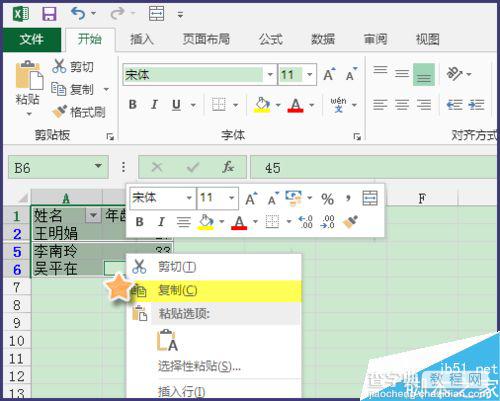
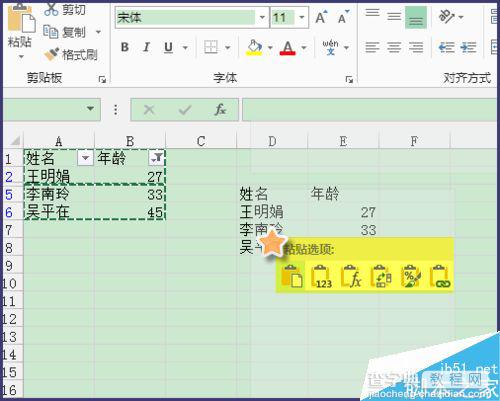
方法二
1、使用高级筛选功能,点击【数据】-【高级】
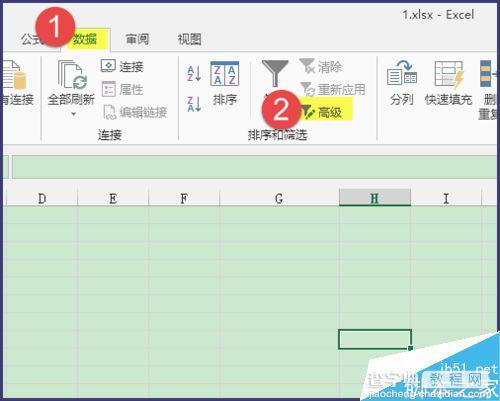
2、在弹出的窗口中点击【将筛选结果复制到其他位置】
选择列表区域,就是所有的数据,点击框后面的小图标就可以选择区域了
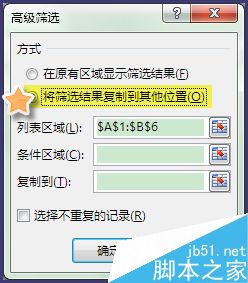
3、条件区域就是筛选的条件,例如需要筛选年龄大于24的,就如下图所示
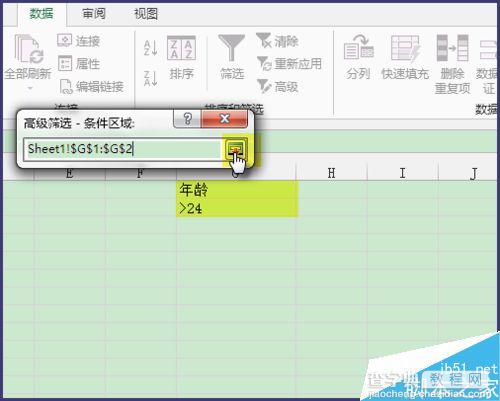
4、然后选择要复制的位置
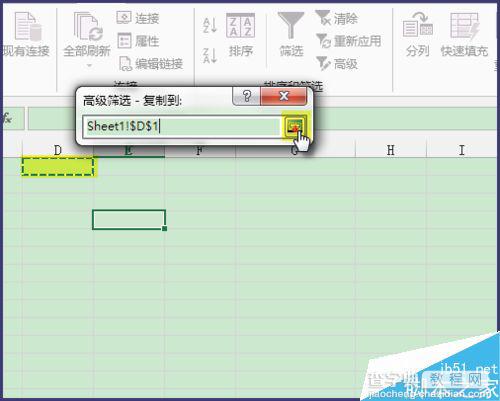
5、选择完成后,点击【确定】
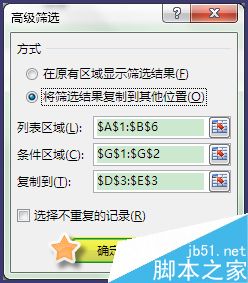
6、就复制完成
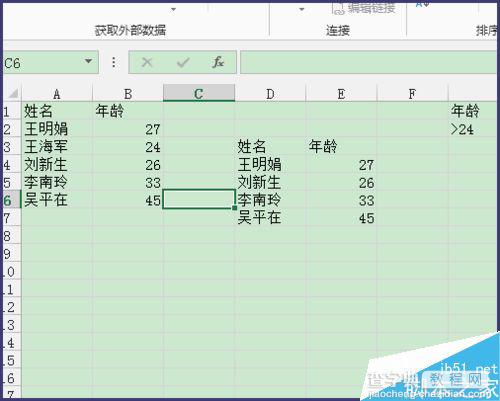
以上就是excel复制粘贴内容的两种方法介绍,操作很简单的,大家学会了吗?希望能对大家有所帮助!


